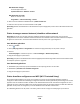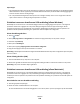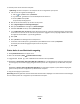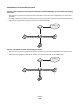Operation Manual
3 Zoek de printer vanaf de externe computer:
Opmerking: de externe computer is de computer die niet is aangesloten op de printer.
a Voer een van de volgende handelingen uit:
1 Klik op of op Start en klik op Uitvoeren.
2 Typ control printers in het vak Zoekopdracht of Uitvoeren.
3 Druk op Enter of klik op OK.
De printermap wordt geopend.
b Klik met de rechtermuisknop op de naam van de printer.
c Klik op Eigenschappen of Printereigenschappen.
d Klik op de tab Poorten en vervolgens op Poort toevoegen.
e Selecteer Local Port en klik op de knop Nieuwe poort.
f Typ de UNC-naam voor de poort (Universal Naming Convention; uniforme naamgevingsregels). Deze bestaat
uit de naam van de server en de naam van de printer die is opgegeven in stap 2 op pagina 103 De naam moet
de volgende notatie hebben: \\server\printer.
g Klik op OK.
h Klik op Sluiten in het dialoogvenster Printerpoorten.
i Controleer of de nieuwe poort is geselecteerd op het tabblad Poorten en klik op Toepassen.
De nieuwe poort wordt weergegeven bij de naam van de printer.
j Klik op OK.
Printer delen in een Macintosh-omgeving
1 Kies Systeemvoorkeuren in het Apple-menu.
2 Klik in de menubalk op Help Systeemvoorkeuren Help.
3 Typ printer delen op een netwerk in het zoekvak en druk op return.
4 Dubbelklik op Printer delen met andere Mac OS X-gebruikers als u andere Macintosh-computers met Mac OS X
10.3 of hoger op het netwerk toegang wilt geven tot een printer die is aangesloten op uw Macintosh-computer.
of
Dubbelklik op Printers delen met Windows-gebruikers als u Windows-computers op het netwerk toegang wilt
geven tot een printer die is aangesloten op uw Macintosh-computer.
5 Volg de aanwijzingen op het scherm.
Opmerking: Windows-gebruikers moeten de Windows-documentatie raadplegen voor informatie over het toevoegen
van een netwerkprinter die is aangesloten op een Macintosh-computer.
Netwerk
104